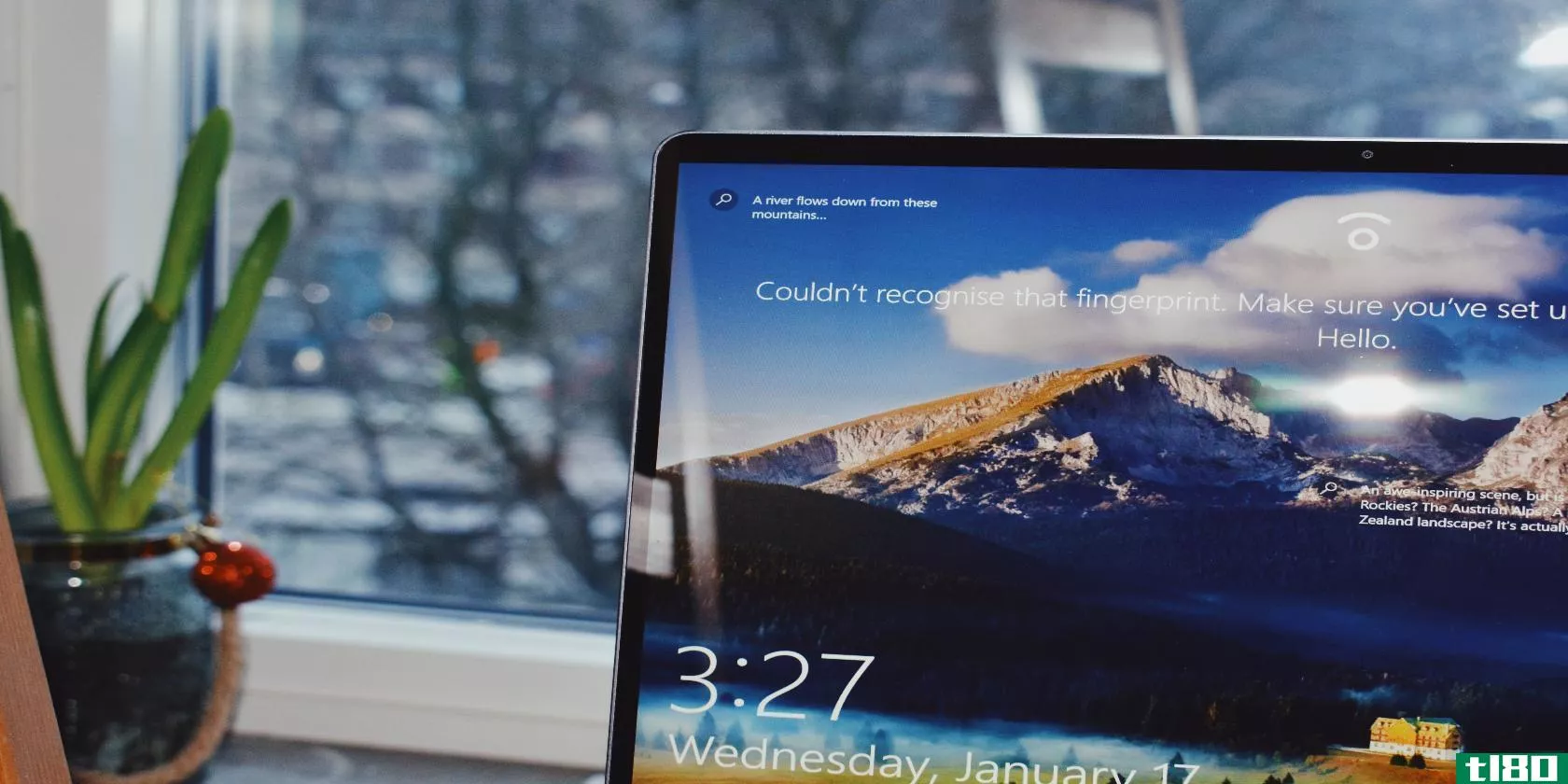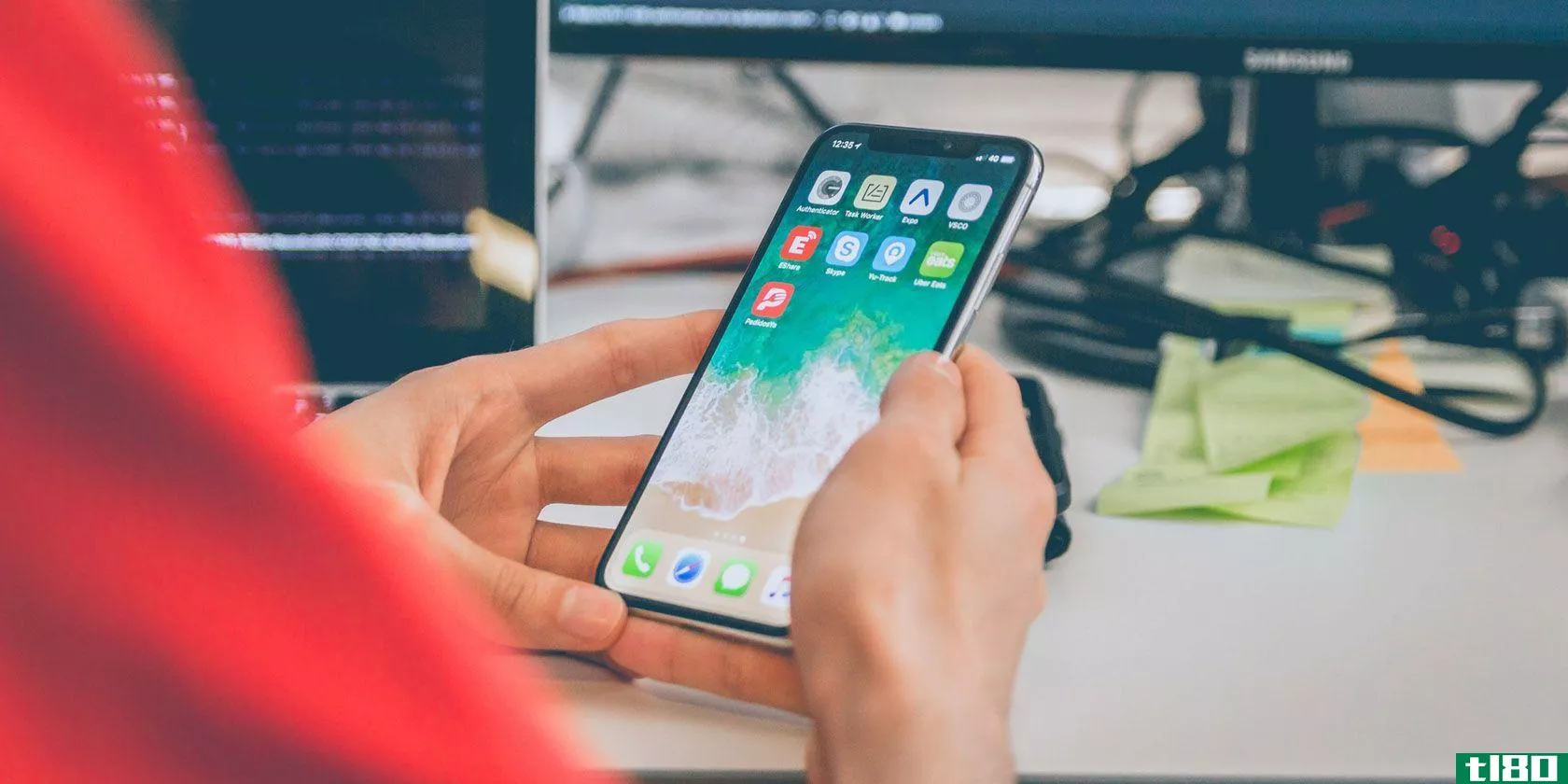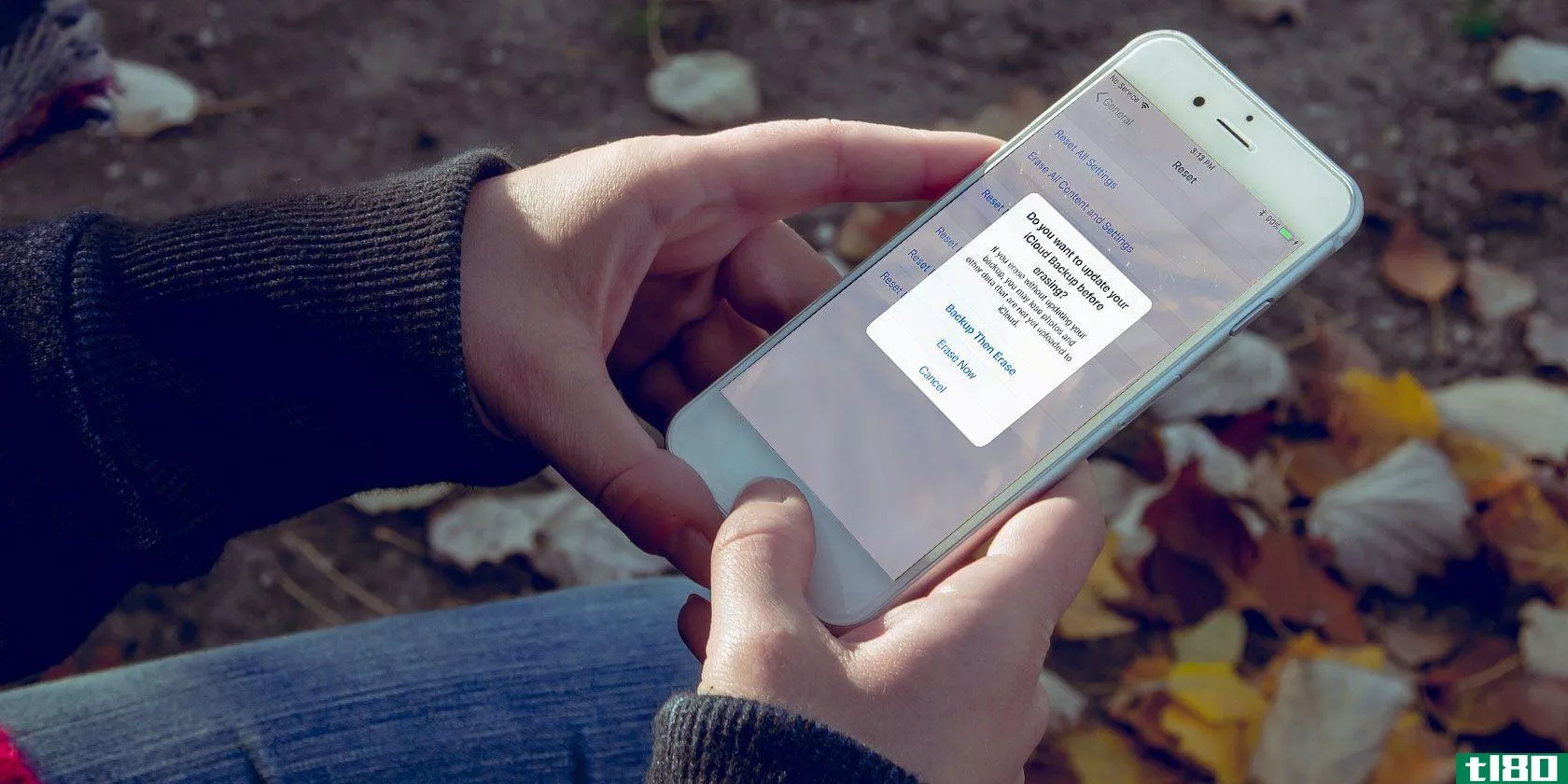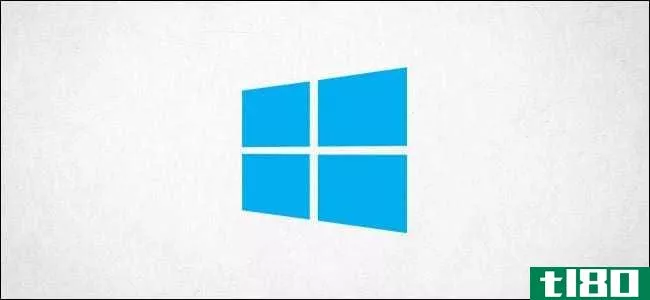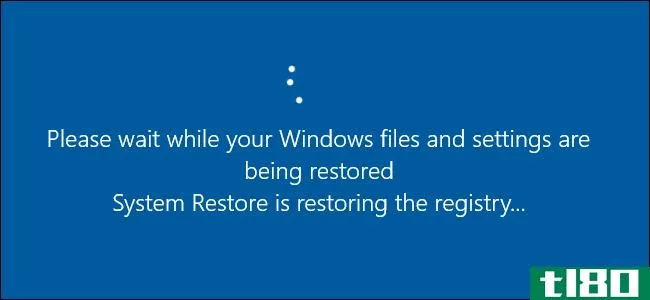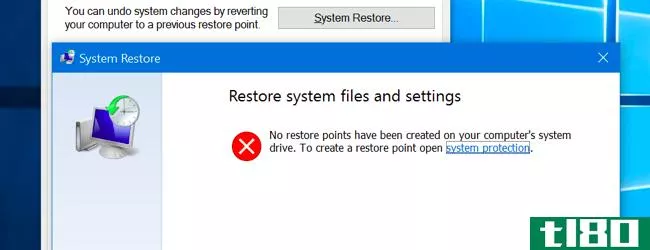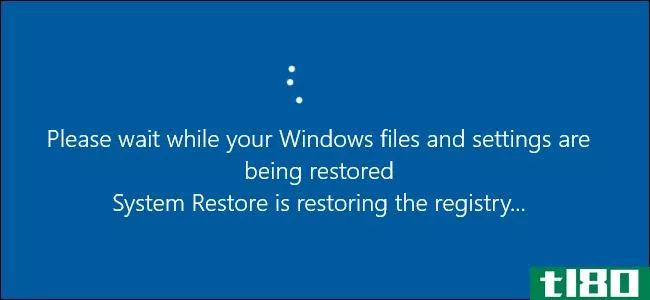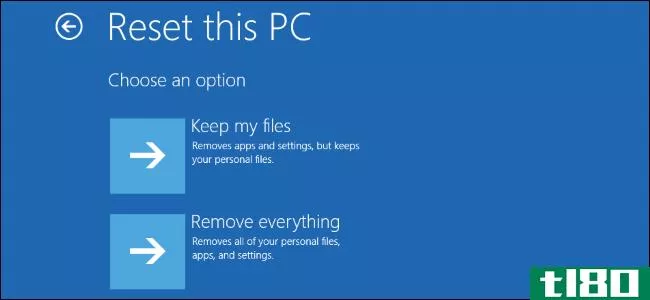如何将windows 10恢复出厂设置或使用系统还原
运行Windows10并遇到问题?可能是恶意软件破坏了你的系统,或者事情进展缓慢。你甚至可能打算卖掉你的电脑。
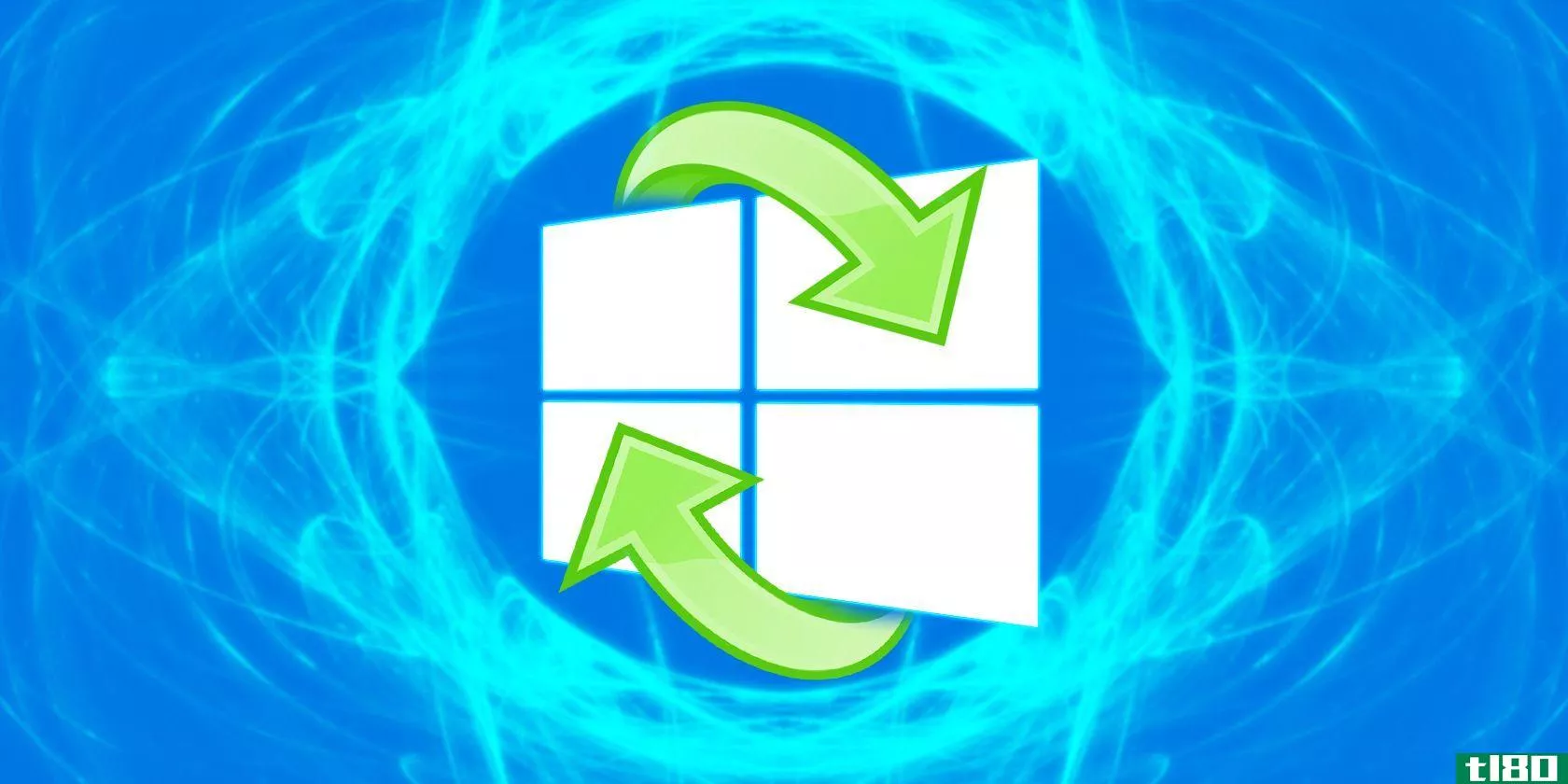
幸运的是,windows10有一些工具可以提供帮助:系统还原和工厂重置,这些工具可以让你轻松地重置和刷新你的电脑。
下面是如何恢复和重置Windows10。
Windows10有一个隐藏的恢复分区
打开文件资源管理器时,应该可以看到所有磁盘分区。
然而,有些是隐藏的。其中一个是恢复分区,Windows 10用于重置和恢复自身。
虽然它占用了一些空间,您可以删除这个分区,但这是不可取的。
当然,在运行windows10的64位系统上,删除和文件压缩可以节省超过6GB的空间,但是恢复分区对于在发生严重崩溃后恢复并运行您的电脑非常重要。
同时,如果您使用的是小容量Windows10设备,建议您使用SD卡或外部存储设备。保留恢复分区并将个人数据和应用程序存储在辅助存储上。
在某个时刻,您可能需要恢复分区,特别是如果您没有下载安装介质。但是,只要您在系统恢复和刷新窗口之间做出正确的决定,刷新和重置工具就足以处理绝大多数问题。我们还研究了工厂重置HP笔记本电脑的具体方法。
如何在windows10中进行系统还原
如果您对Windows10的性能有问题,首先应该查看还原点列表。如果其中一个与Windows开始出现错误的时间一致,则可以使用“系统还原”工具恢复当时的设置和软件。
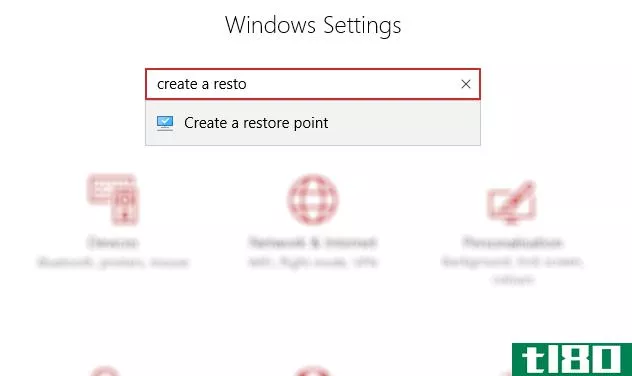
打开“开始”(或按Windows键+I打开“设置”),然后在搜索框中键入“创建还原点”。
单击匹配结果,选择要用于存储还原点的驱动器(通常是系统驱动器),然后单击“配置”>;“启用系统保护”。此操作将激活系统还原功能。
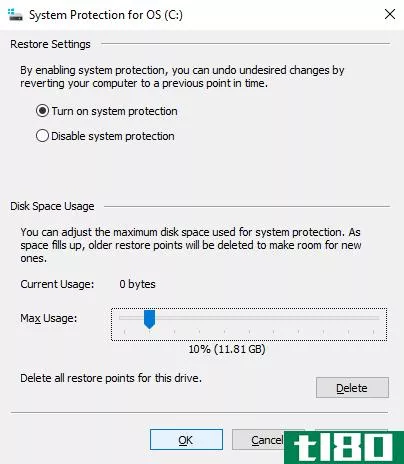
您还需要指定专用于磁盘空间使用的最大磁盘使用量。拖动滑块以确定要分配的空间量。单击“确定”确认。
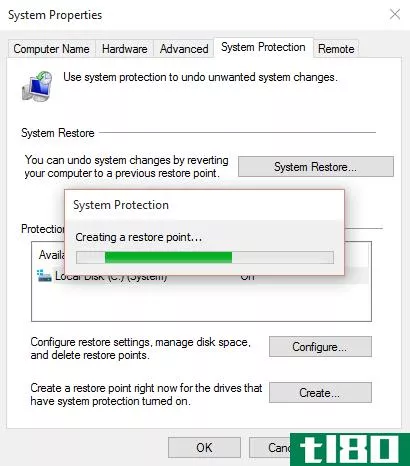
现在可以创建还原点了,请单击“创建”,为其命名,然后单击“确定”。
系统保护软件将创建还原点,您可以稍后使用“系统还原”按钮还原到该还原点。使用向导将恢复以前的状态。
您可能需要花一些时间检查哪些内容会受到影响,这样您就可以重新安装软件,并且——希望如此——避免任何导致问题的应用程序促使您使用系统还原。
请注意,系统还原并不完美。回溯到一个还原点可能不起作用,因此请参阅我们的列表,以检查何时系统还原不起作用。
访问高级启动
如果您需要回滚到保存的还原点,但无法启动到Windows10,该怎么办?答案来自高级启动(在工作系统上可通过设置>恢复进行访问)。
如果你的电脑没有启动,你需要通过电脑**商的说明进入高级启动。例如,在HP计算机上,这可以通过按F11键在计算机启动时提示系统恢复模式。选择“在Windows安装程序启动时修复计算机”。
在“高级启动”中,选择“疑难解答”>;“高级选项”>;“系统还原”,然后通过向导查找并应用还原点。
这使得系统恢复成为最快的解决方案;但是,同时,它也是最不可靠的。不幸的是,系统还原无法处理Windows安装,该安装已被恶意软件破坏。
如何刷新windows 10
还原到还原点是否不足以解决计算机的问题?您可能需要刷新设置。还记得你买电脑或第一次安装Windows10时的样子吗?
这就是你要得到的。
但是,与完全Windows 10系统重置不同,您将能够保留您的个人数据和设置。然而,不管怎样,都要将这些同步到云上是个好主意。
打开“开始”>;“设置”>;“更新”和“安全性”开始,在左侧菜单中选择“恢复”。
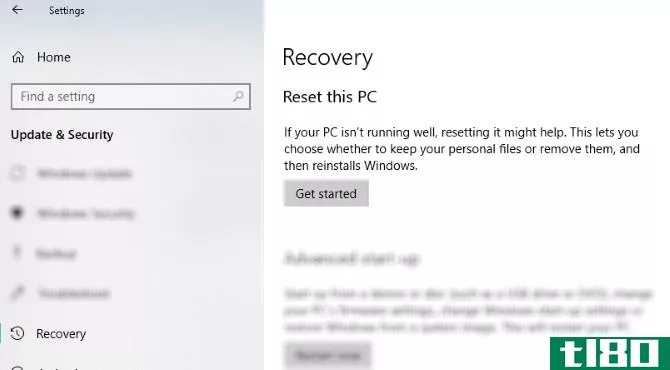
在“重置此电脑”下,单击或单击“开始”,然后使用“保留我的文件”选项。
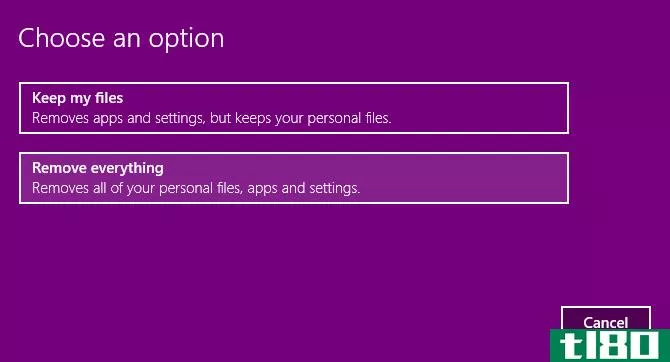
将显示一个警告;如果您已从以前的版本升级到Windows 10,则可能会出现第二个警告,并通知您重置将阻止您撤消升级。
如果你高兴,继续重置。
您需要等待进程完成。这需要多长时间取决于你安装了多少应用程序。
考虑把第二根弦放在你的弓上。如果你的电脑运行缓慢,经常崩溃或冻结,这是一个选择。如果你没有时间先备份你的设置和个人文件夹,这是很理想的。
如何将windows 10重置为出厂设置
要让windows10恢复到最佳状态,一个“核选项”就是重置它,就像你重置智能**或平板电脑一样。此操作将操作系统恢复为“出厂设置”,使其看起来像新的一样。
因此,您需要事先备份您的个人数据。不幸的是,您删除的任何膨胀软件都将被恢复。这是反对使用工厂重置选项的有力论据。
要在出厂时重置Windows 10,请转到“开始”>;“设置”>;“更新”&和“安全”>;“恢复”,然后再次单击“重置此电脑”下的“开始”按钮。不过,这次请选择“删除所有内容”。
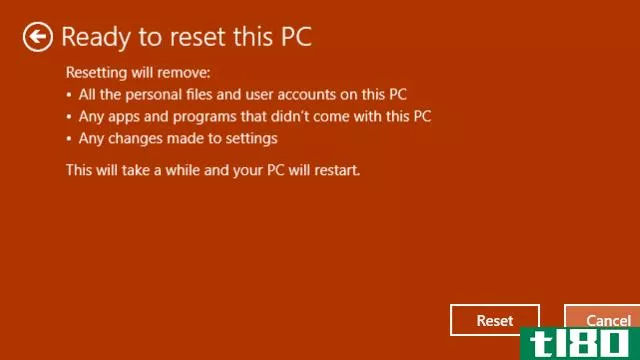
这将导致两个选项:
- 只需删除我的文件进行快速重置。
- 删除文件并清理驱动器,这是一种更慢、更安全的选择。
做出选择后,等待完成。请注意,您需要一个新帐户才能再次开始使用您的计算机。如果您有Windows帐户,请使用此帐户;您的桌面主题、快捷方式、浏览器收藏夹(如果使用Edge)和其他一些设置将同步回计算机。否则,请创建新的本地配置文件。
然后,您将准备好恢复在执行Windows 10出厂重置之前所做的任何数据备份。
如前所述,如果Windows 10无法启动,并且您希望执行出厂重置,则可以从“高级模式”屏幕中使用该选项。启动到高级选项后,转到疑难解答>重置此电脑,您将找到上面讨论的选项。
工厂重置和系统恢复变得容易
无论您是需要创建还是恢复系统还原点,到目前为止,该过程都应该很简单。类似地,您应该能够刷新windows10以加快速度,并使用reset选项创建一个更新的、与新操作系统一样好的操作系统。
无论您是可以使用系统还原、刷新和重置PC,还是使用Windows PE救援磁盘,都最好定期备份数据。我们的Windows数据备份指南将对您有所帮助。你可能还想定期检查你的Windows体验指数来衡量你电脑的性能。
- 发表于 2021-03-22 22:14
- 阅读 ( 358 )
- 分类:IT
你可能感兴趣的文章
如何使用windows10:您迫切需要解答的问题
... 如何启动到安全模式? 如何在Windows10中还原系统? 如何在Windows 10中重置出厂设置? 如何更改Windows 10密码? 如...
- 发布于 2021-03-11 20:41
- 阅读 ( 236 )
如何修复windows10:初学者常见问题解答
...?你来对地方了。无论您是刚刚升级到windows10并且想知道如何控制它,还是找不到重要的功能,我们都会提供帮助。 ...
- 发布于 2021-03-12 01:54
- 阅读 ( 317 )
系统还原不工作?windows 7和10的5个修复程序
...也就是说,如果您确实要删除系统还原点,我将向您演示如何在不破坏所有内容的情况下执行此操作。 ...
- 发布于 2021-03-18 09:44
- 阅读 ( 420 )
如何在没有itunes的情况下还原或重置iphone
...种原因无法访问iTunes,还是想知道一旦应用程序不存在,如何在没有iTunes的情况下恢复iPhone,请继续阅读。 ...
- 发布于 2021-03-20 06:16
- 阅读 ( 193 )
windows 10无法启动?12个补丁让你的电脑重新运行
... 当然,如果你的Windows10电脑没有启动,没有理由绝望。即使你的电脑看起来很糟糕,你也可以在它真正无法修复之前尝试很多修复方法。windows10提供了几种整理引导过程的方法,还有一些...
- 发布于 2021-03-24 07:33
- 阅读 ( 295 )
如何重置windows 10的出厂设置
如果您的Windows10电脑运行缓慢或运行异常,最可靠的解决方法之一就是执行出厂重置。如果您要**计算机,也建议您这样做。下面是方法。 在开始工厂重置过程之前,请确保备份文件。否则,一些重要数据可能会无法挽回地丢...
- 发布于 2021-04-02 11:14
- 阅读 ( 155 )